Alle som har jobbet en Windows-serveradministrator på tidligere versjoner av Windows (Win2003, 7, 8, 8.1), vil oppdage at håndteringen Eksterne serveradministrasjonsverktøy (RSAT) -pakken er ikke et problem.
Og det er veldig sannsynlig at en slik bruker må ha opplevd RSAT Windows 10 krasjer.
For de som er nye på RSAT eller aldri har hørt om det, kan det være nødvendig med en introduksjon.
Hva er RSAT?

Remote Server Administration Tools (rsat) er en komponent i Windows Server som tilbyr ekstern administrasjon for Windows-klientoperativsystemer.
Det gir administratorer muligheten til å fjernstyre installerte funksjoner og brukerroller på en Windows 10-datamaskin fra en annen datamaskin med den fullstendige versjonen av operativsystemet Windows 10..
Denne programvaren tilbyr funksjonsadministrasjonsverktøy (verktøy for gruppepolicyhåndtering og oppdatering av Cluster-Aware).
I tillegg er det fordelen med Server Administration Tools (Server Manager) og Role Administration Tools (Active Directory Administrative Center (ADAC).
Andre høydepunkter inkluderer Active Directory Certificate Services (ADCS), IP Address Management (IPMA) Client og Hyper-V-verktøy).
RSAT er OS-spesifikt (klient-OS må matche Server OS), og det ble først innebygd i det Windows Server 2008 R2. Den er tilgjengelig på Windows 10, 8, 8.1, 7, Windows Server 2012, 2008 og 2008 R2.
Hva forårsaker RSAT Windows 10 krasjer?
RSAT kan krasje på Windows 10 av noen grunner som inkluderer mislykket installasjon av oppdatering (feil: 0x80070011) eller en korrupt iso eller msu installasjonsfil, klient / server operativsystem inkompatibilitet.
En mislykket oppdatering av Remote Server Administration Tools-oppdateringen kan skyldes ødelagte flash-medier under den første installasjonen.
En oppgradering til en nyere versjon av Windows 10-build kan like godt være ansvarlig for RSAT-krasjer på Windows 10. Ekstern serveradministrasjonsverktøy krasjer kan oppstå når en serveradministrator prøver å endre / modifisere et hvilket som helst attributt til dets utvalgte administrasjonsverktøy (ADAC, ADCS eller IPMA).
Det mest rapporterte tilfellet av krasj er Active Directory Administrative Center-komponenten i RSAT-programvaren.
Denne artikkelen gir nyttige tips som kan hjelpe deg med å løse RSAT Windows 10-krasjer.
Hvordan fikse RSAT-krasj
1. Sikre klient-server-kompatibilitet
Først bør brukerne merke seg at RSAT-verktøy ikke fungerer på tvers av oppgraderinger (operativsystemspesifisitet) fordi det finnes forskjellige versjoner for forskjellige operativsystemoppgraderinger..
For at RSAT-komponenter skal fungere riktig på Windows 10, kreves en Windows Server-operativsystemoppdatering. En datamaskin som kjører Windows 10-operativsystemet vil sannsynligvis støtte den nyeste versjonen av tilgjengelig RSAT-programvare.
I de fleste tilfeller er systemadministratoren i stand til å oppdage at den nyeste versjonen av Remote Server Administration Tools som er inkompatibel med Windows 10, er på plass. Hvis dette er tilfelle, og når lansering av RSAT fører til et krasj, må du kanskje følge neste trinn.
Avinstaller den forrige RSAT-versjonen og installer den kompatible versjonen
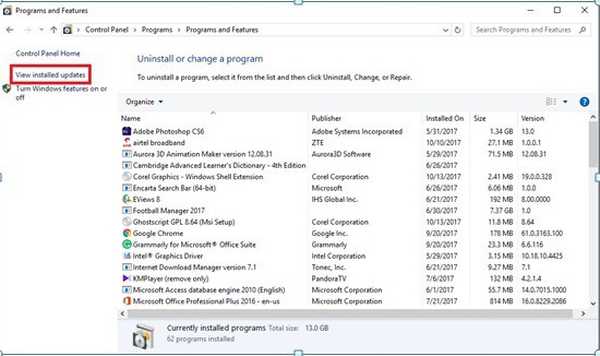
rsat Installerte oppdateringer vises
I noen tilfeller løser krasjproblemene fullstendig ved å avinstallere den forrige versjonen og sette opp en ny kompatibel versjon.
Det er bemerkelsesverdig at RSAT-pakken er tilgjengelig i Windows 10 build 1607-klientmaskiner (Education SKUs, Professional samt Enterprise) og noen få andre builds.
Brukere kan undersøke hvilken Windows 10-build som har en støttet versjon av RSAT-pakken.
For å fjerne den eksisterende programvareversjonen av RSAT installert på datamaskinen din, gjør du følgende:
- trykk WinKey + R å ta opp Kjør dialogboksen, skriv deretter inn kontrollpanel og klikk OK
- Klikk Avinstaller et program under Programmer Meny
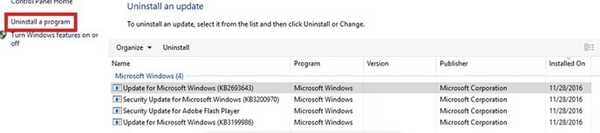
- Plukke ut Vis installerte oppdateringer
- Klikk på Oppdater for Microsoft Windows (KB2693643) en gang, og velg Avinstaller et program for å fjerne programvaren og dens funksjoner
- Klikk Ja for å bekrefte handlingen og den eksisterende versjonen av RSAT på Windows 10-datamaskinen bør avinstalleres fullstendig
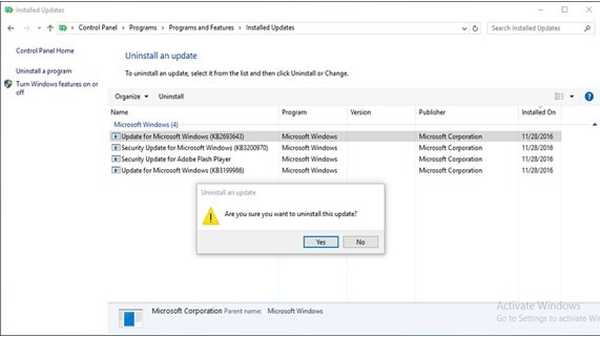
Har du andre problemer med Windows Update? Vi fikk ryggen med denne praktiske guiden
2. Hvordan laste ned den siste RSAT-oppdateringen
For å laste ned og installere de nyeste Remote Server Administration Tools som er tilgjengelige for din Windows 10-datamaskin, klikk her og følg disse instruksjonene:
- Følg lenken i beskrivelsen ovenfor
- Velg språk som Engelsk fra rullegardinmenyen og klikk nedlasting
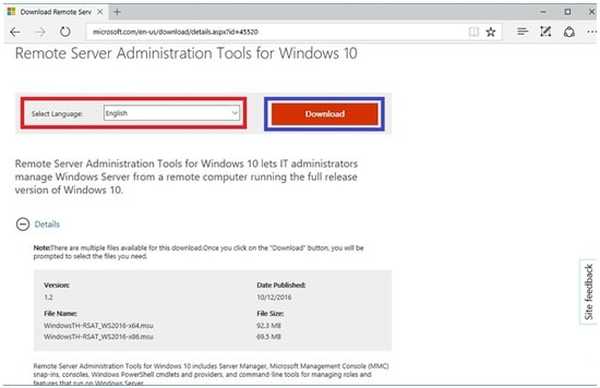
- Velg installasjonsprogrammet som samsvarer med din foretrukne arkitektur ved å merke av i 32-biters (x86) eller 64-biters boksen.
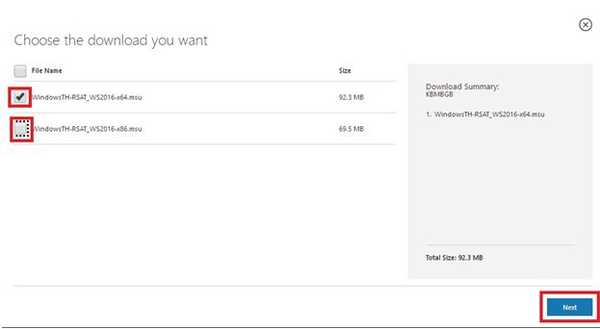
- Klikk Neste for å bekrefte valget og initialisere nedlastingen
- Dobbeltklikk på den fullstendig nedlastede installasjonsfilen for å starte installasjonen
- Merk av for lisensavtalen og klikk Neste for å fullføre installasjonen av pakken
Anbefalt: Microsoft endrer Windows 10 Update-logg fra tekstfil til binær fil
3. Språkvalgstips for RSAT-oppdatering
Merk: Det er nødvendig å ha amerikansk engelsk installert som språk og angi som hovedspråk på Windows 10-datamaskinen før du starter RSAT-installasjonsfilen.
Hvis språket ikke er installert, vil installasjonsprosessen definitivt mislykkes. Etter at installasjonen av Remote Server Administration Tools er fullført, kan språkinnstillingene endres til det de var i utgangspunktet.
I tidligere versjoner av windows ble de administrative verktøyene som er inkludert i RSAT-pakken aktivert manuelt, men i Win 10 aktiveres disse verktøyene lett etter installasjon.
Følg disse trinnene for å bekrefte statusen til de administrative verktøyene:
- trykk WinKey + R for å få opp Windows Kjør dialogboksen, skriv deretter inn kontrollpanel og klikk OK å bekrefte.
- Klikk Avinstaller et program under Programmer Meny
- Klikk på Vis installerte oppdateringer
- Klikk på Slå Windows-funksjoner på eller av
RSAT-verktøyene må ha blitt sjekket automatisk. Hvis ikke, sjekk alle de tre administrative verktøykassene og klikk OK for å lagre det valgte valget.
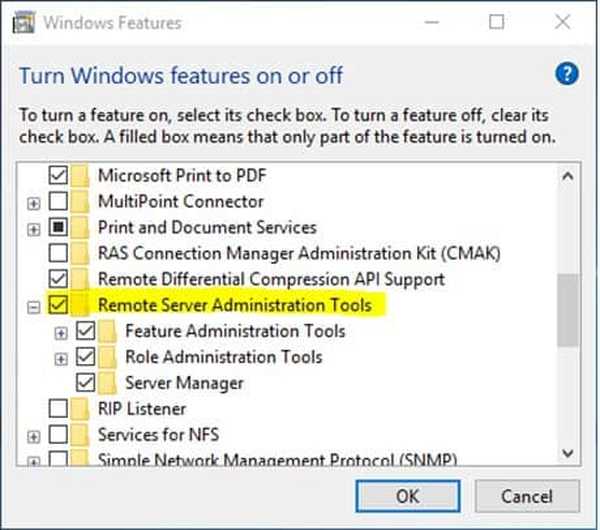
Etter at du har avinstallert den forrige versjonen av Remote Server Administration Tools-pakken og installert en ny versjon for Windows 10, vil det være mulig å oppleve en jevn betjening når du bruker RSAT-programvaren.
FAQ: Lær mer om RSAT
- Hva er inkludert i RSAT?
RSAT-verktøy inkluderer en rekke kommandolinjeverktøy, forskjellige tjenester og serververktøy, Powershell-støtte og andre. Når du velger Windows-funksjoner som skal aktiveres, kan du utvide hvert verktøy for å se detaljer.
Redaktørens merknad: Dette innlegget ble opprinnelig publisert i oktober 2017 og har siden blitt oppdatert og oppdatert i mars 2020 for friskhet, nøyaktighet og omfattende
Var denne siden til hjelp? Ja Nei Takk for at du ga oss beskjed! Du kan også hjelpe oss ved å legge igjen en anmeldelse på MyWOT eller Trustpillot. Få mest mulig ut av teknologien din med våre daglige tips Fortell oss hvorfor! Ikke nok detaljer Vanskelig å forstå Andre send- eksterne verktøy
- windows 10 fikse
 Friendoffriends
Friendoffriends



